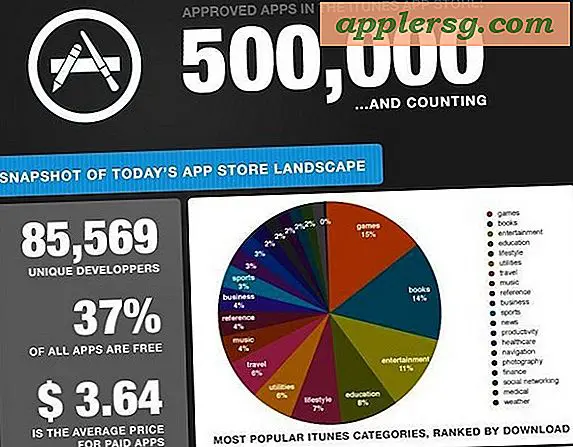Installera och kör Windows 8 i en virtuell maskin med hjälp av VMWare i Mac OS X

Det råder ingen tvekan om att den tekniska världen är orolig för Windows 8, Microsofts kommande IOS och Mac OS X-konkurrent. Om din nyfikenhet är toppad av alla samtal, kan du enkelt installera Windows 8 och få det att gå på toppen av Mac OS X tack vare virtualisering. Den bästa delen om den här lösningen? Det är gratis, så läs vidare.
Här är vad du behöver komma igång:
- Hämta Windows 8 Developer Preview - gratis nedladdning (64-bitarsversion rekommenderas)
- Ladda ner VMWare Fusion 4 - gratis 30 dagars prov eller $ 49 att köpa
Obs! Vill du inte använda VMWare? Så här installerar du Windows 8 i VirtualBox, som körs i Windows, Linux och Mac OS X.
Windows 8 iso är ca 4 GB GB men överföres mycket snabbt från Microsofts servrar, och att få VMWare Fusion-testet handlar bara om att bekräfta din e-postadress.
Om du antar att du nu har hämtat ISO 8-filen för utvecklare för Windows 8 och sedan installerat VMWare 4, vill du förmodligen sluta med de flesta andra program så att du kan frigöra så mycket RAM och CPU som möjligt.
Så här installerar du Windows 8 i VMWare
Detta har bekräftats att fungera i både Mac OS X 10.6 Snow Leopard och Mac OS X 10.7 Lion.
- Flytta Windows 8 ISO-filen till ditt Mac OS X-skrivbord
- Starta VMWare och klicka på "Ny"
- Dra och släpp Windows 8 ISO i "New Virtual Machine Assistant"
- Se till att "Använd operativsystemets installationsskiva eller bild:" är vald och Win8DP ISO är vald och klicka sedan på "Fortsätt"

- Välj "Windows 7" som operativsystem och ge Windows 8 VM minst 2 GB RAM för bästa prestanda (64 bitarsversion)
- Starta VM genom att trycka på den jätte spellknappen (>)
- Fortsätt att installera Windows 8 Developer Preview genom att följa de få instruktionerna på skärmen

Installation är förvånansvärt snabb, du kommer att vara igång på cirka 20 minuter från början till slut. När installationen är klar kommer du att hälsas med en kort anpassnings- och installationsskärm och sedan snabbt in i Metro. Du kommer också ha tillgång till det fula bandet Windows Explorer UI:

Från min korta användning verkar det som om Windows 8 skulle vara bäst med en pekskärm, och jag var inte så glad över att använda en mus i tunnelgränssnittet, men det är värt att kolla själv om du är nyfiken på det här eller bara gillar att hålla sig på de senaste tekniska trenderna. Njut av!
BTW, VMWare Fusion 4 kostar $ 49, men om du inte har något intresse av att köpa det, fungerar 30 dagars försök bara bra för att kolla och spela med Windows 8 för att se vad hype handlar om.



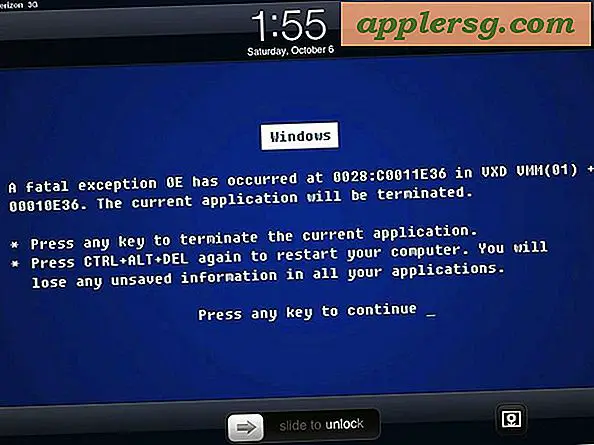

![Detta är F-ingaffischen på Jony Ives vägg [Varning: Offensivt språk]](http://applersg.com/img/fun/260/this-is-f-ing-poster-jony-ive-s-wall-warning.jpg)